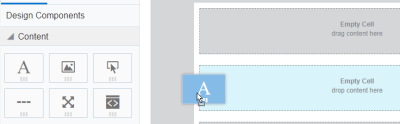Ajouter du texte dans les modèles de courriel
Utilisez le composant de contenu texte pour ajouter du texte dans le courriel.
Pour ajouter du texte dans le courriel :
- Sur le modèle de courriel ouvert, déplacez le composant de contenu texte sur la présentation.
- Cliquez sur le bloc de contenu texte et utilisez la barre d'outils et le panneau Texte pour modifier le corps du courriel.
Texte
Pour ajouter du texte, cliquez sur le bloc de contenu texte et tapez le texte. Vous pouvez utiliser la barre d'outils de texte pour modifier le format du texte.
Remarque : Les polices ne sont pas toutes compatibles avec un client mobile. Les polices compatibles avec le Web les plus courantes figurent en haut de la liste des polices.
Remarque : Le concepteur visuel de modèles définit la hauteur de ligne en pixels pour un parfait rendu des courriels dans Microsoft Outlook.

Créer un lien
Pour ajouter un lien, sélectionnez le texte concerné et utilisez les boutons de la barre d'outils.

En savoir plus sur les types de lien.
Vous pouvez formater le lien à l'aide de la barre d'outils de texte ou des paramètres de style par défaut du courriel.
Coller du texte
Vous pouvez coller du texte dans un bloc de contenu texte à l'aide de l'une des options suivantes :
- Collez le texte au format texte brut pour supprimer tout format du texte enrichi source. En fonction de votre navigateur, vous pouvez utiliser Ctrl + Maj + V pour coller le texte brut.
- Collez le texte au format texte enrichi pour inclure le format de la source. En fonction de votre navigateur, vous pouvez utiliser Ctrl + V pour coller le texte avec formatage. Vérifiez le contenu collé pour vérifier que le formatage est correct.
Couleur
Modifiez la couleur du texte ou du bloc de contenu texte :
- Définissez la couleur d'arrière-plan du bloc de contenu texte à l'aide du panneau Texte.
- Définissez la couleur du texte à l'aide de la barre d'outils de texte.

- Appliquez une couleur de surlignage du texte à l'aide de la barre d'outils de texte.

Remplissage et bordures
Définissez le remplissage et les bordures autour du bloc de contenu à l'aide des options disponibles dans le panneau Bouton. En savoir plus sur le remplissage et les bordures.
Documentation connexe
Utiliser les contenus et présentations pour modèle de courriel